Apple est beaucoup plus facile pour ses utilisateurs de diffuser et de partager de la musique, des photos, des vidéos, des documents et d'autres fichiers sur ses appareils sans avoir besoin de trop de processus; c'est ainsi que fonctionne AirPlay. Bien qu'AirPlay ne soit pas encore si populaire, il a attiré l'attention sur la façon dont il transfère les données de manière transparente.
La plupart des problèmes avec AirPlay sont l'incompatibilité ou l'impossibilité de diffuser le contenu souhaité. Dans cet article, nous allons passer par différentes manières de résoudre AirPlay ne fonctionnant pas sur Mac. Si vous avez également le même souci, alors ne cherchez plus, lisez pour le découvrir!
Contenus : Partie 1. 5 raisons courantes et dépannage pour réparer AirPlay qui ne fonctionne pas sur MacPartie 2. Résumé
Partie 1. 5 raisons courantes et dépannage pour réparer AirPlay qui ne fonctionne pas sur Mac
La meilleure façon d'organiser un marathon cinématographique est d'utiliser votre Apple TV et si vous les diffusez sur votre Mac, vous pouvez parfaitement le reproduire sur grand écran.
C'est là que vous pouvez profiter d'AirPlay; vous pouvez connecter les deux appareils de manière transparente et profiter du streaming à tout moment!
AirPlay est différent de Bluetooth. Bluetooth comprime la qualité des fichiers transmis tandis qu'AirPlay conserve sa qualité d'origine. Comme tout autre logiciel ou application, AirPlay n'est pas non plus exempt de problèmes.
Cependant, il est frustrant de savoir qu'après toutes vos anticipations sur l'utilisation d'AirPlay, cela ne fonctionnera soudainement pas. Heureusement, vous pouvez contourner le problème pour votre AirPlay miroir et diffuser en douceur.
Voici les problèmes courants qui peuvent survenir lors de l'utilisation d'AirPlay sur Mac, ainsi que les étapes de dépannage que vous pouvez suivre pour y remédier.
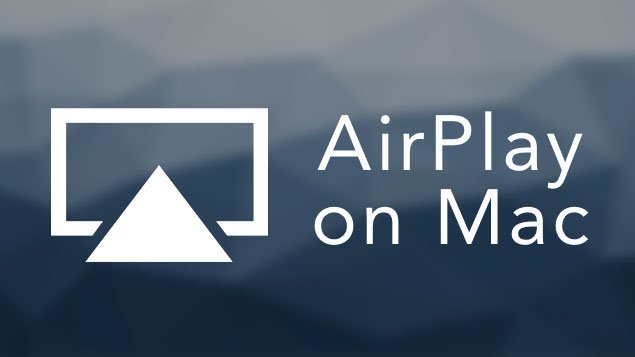
Solution 1. Dépannage de la connectivité
Le problème le plus courant pour lequel la plupart des utilisateurs disent qu'AirPlay ne fonctionne pas sur Mac est la connexion. AirPlay ne fonctionnera pas du tout si l'un des appareils ne peut pas se connecter à Internet ou si l'un des appareils est connecté à un autre réseau.
- Vérifiez la connexion Internet sur votre Mac et l'Apple TV (ou tout autre appareil Apple que vous voudrez peut-être utiliser)
- Assurez-vous que les deux appareils ont une excellente connexion Internet et sont sous le même réseau
- Mieux encore, redémarrez les deux appareils après les avoir connectés au même réseau et réessayez AirPlay
Solution 2. Mettre à jour le logiciel Apple TV
Un autre problème courant que vos appareils Apple peuvent rencontrer est le logiciel obsolète. Avant de lancer AirPlay sur votre Mac et l'Apple TV, vous souhaiterez peut-être vérifier et mettre à jour la version du logiciel.
Mettre à jour le logiciel Apple TV
- Ouvert Paramètreset sélectionnez Interne
- Rechercher des mises à jour logicielles
- Cliquez Mise à jour logicielle. S'il y a une mise à jour disponible, vous pouvez cliquer sur télécharger et installer. Attendez que la mise à jour soit terminée
Mettez à jour votre macOS
- Allez dans les Préférences Système
- Sélectionnez Mise à jour du logiciel. Suivez les instructions à l'écran et attendez que la mise à jour soit terminée
Les deux appareils Apple disposent d'une fonction de mise à jour automatique, vous n'avez donc pas à le faire manuellement à chaque fois. Vous pouvez simplement l'activer!
Une fois que vous avez mis à jour le logiciel sur les deux appareils, réessayez AirPlay et voyez s'il fonctionne.
Solution 3. Paramètres du pare-feu
Le pare-feu de votre Mac peut également affecter et gêner la connexion AirPlay entre les appareils Apple. Vérifiez si le pare-feu a bloqué toutes les connexions entrantes.
- Ouvrez Sécurité et confidentialité à partir des Préférences Système
- Sélectionnez le Pare-feu et cliquez sur l'icône de verrouillage pour modifier les paramètres
- Retirez la coche à côté Bloquer toutes les connexions entrantes
- Cochez la case à côté de Autoriser automatiquement le logiciel intégré à recevoir les connexions entrantes
- Cliquez sur OK
Après avoir configuré les paramètres du pare-feu de votre Mac, réessayez AirPlay.
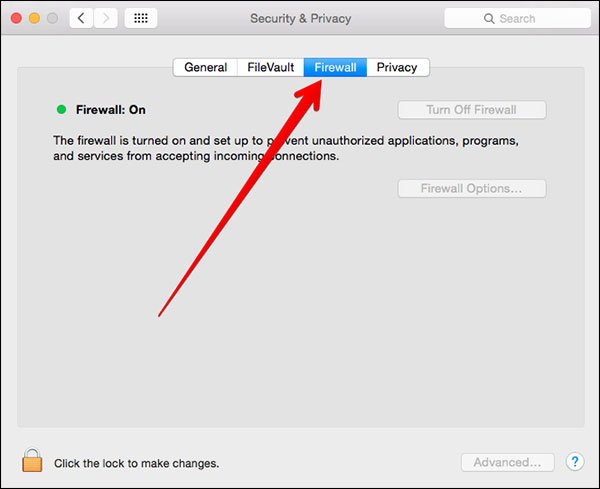
Solution 4. Redémarrez les deux appareils
Cela peut sembler trop ancien, mais un simple redémarrage sur tous les appareils qui rencontrent des problèmes techniques peut réellement résoudre et calmer la situation.
La mise hors tension de l'appareil le détachera de toute connexion et réinitialisera ses paramètres.
- Éteignez votre Mac et l'Apple TV pendant environ 2 minutes et redémarrez-les tous les deux.
Après un rafraîchissement rapide, réessayez la connexion et voyez si cela fonctionne!
Solution 5. Réseau Wi-Fi trop lent
Enfin, la raison pour laquelle AirPlay peut ne pas fonctionner sur Mac est due à une mauvaise connexion Internet. Parfois, vos caches stockés, vos cookies de navigateur et vos données peuvent expliquer pourquoi votre Mac fonctionne trop lentement ou connaît une mauvaise connexion.
Le moyen le plus rapide de nettoyer votre Mac est d'utiliser un nettoyant efficace appelé iMyMac PowerMyMac. Ce nettoyeur ne supprime pas seulement tous les fichiers indésirables de votre Mac, mais analyse également son état de santé général et ses performances.
Il est gratuit à télécharger et à essayer afin que vous puissiez profiter des fonctionnalités offertes par ce logiciel!
Voici comment cela fonctionne pour accélérer votre réseau Wi-Fi:
- Installez et lancez iMyMac PowerMyMac. Au début du programme, vous verrez également l'état général de votre Mac.
- Sélectionnez l'analyse principale parmi les modules dans le volet des tâches de gauche
- Laissez le logiciel scanner votre Mac
- Prévisualisez tous les éléments indésirables et sélectionnez les fichiers indésirables à nettoyer

Une fois que le logiciel a nettoyé toutes les jonques de Mac, vous verrez combien d'espace vous avez gagné. Les fichiers indésirables sont également d'énormes encombrements d'espace!
Vous pouvez également explorer d'autres modules pour nettoyez votre Mac et ayez un appareil plus performant. Une fois que vous avez nettoyé tous les jonques de votre Mac, réessayez AirPlay et vous verrez maintenant que cela fonctionne parfaitement!
Partie 2. Résumé
Ce qui rend les appareils Apple encore plus spéciaux, c'est l'exclusivité qu'ils apportent aux utilisateurs, comme l'expérience d'AirPlay. Vous pouvez désormais mettre en miroir et diffuser n'importe quel média sur vos appareils iOS sans avoir besoin d'explorer plus d'options.
Il vous suffit de configurer Airplay et de connecter l'appareil de votre choix et c'est parti! Cependant, si vous constatez que votre AirPlay ne fonctionne pas sur Mac, consultez les problèmes courants et les solutions de dépannage présentés dans ce guide d'article et vous le résoudrez sûrement rapidement.
Avez-vous rencontré des problèmes tels qu'AirPlay ne fonctionnait pas sur votre Mac? Quelles étapes de dépannage avez-vous effectuées? Faites le nous savoir dans la section "Commentaires".



